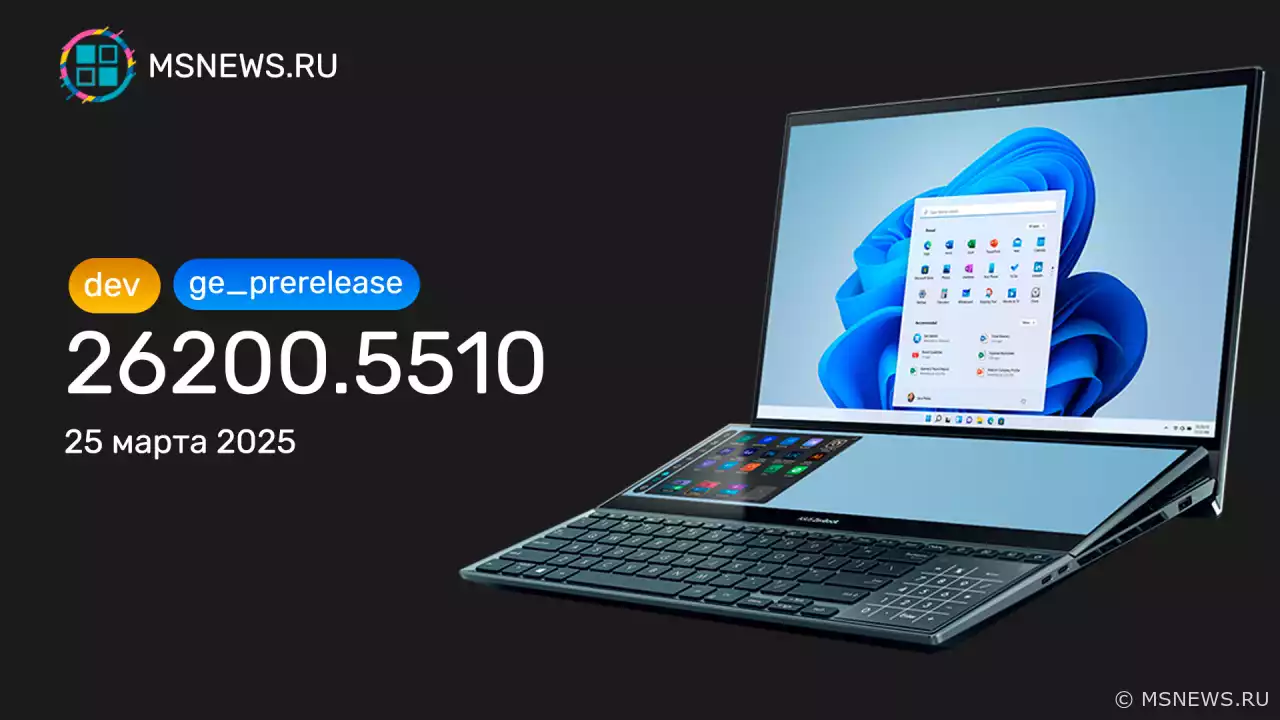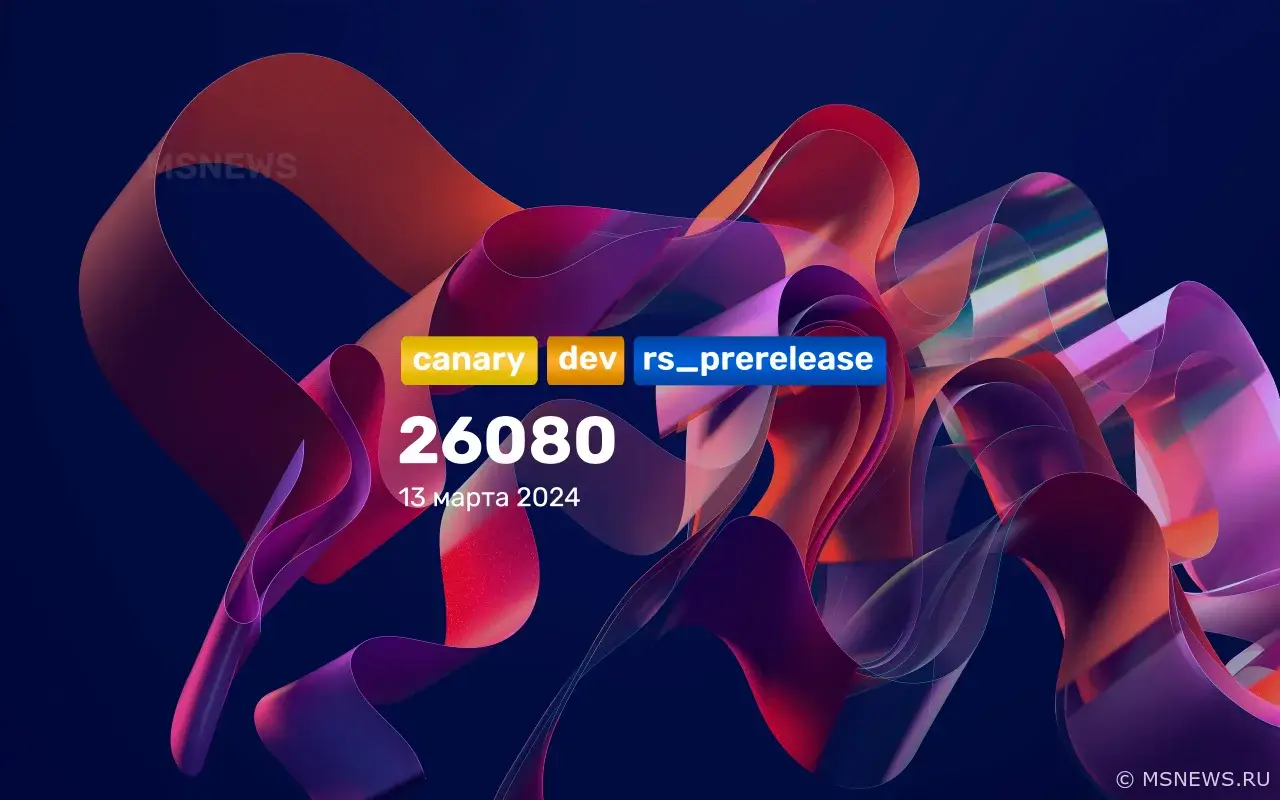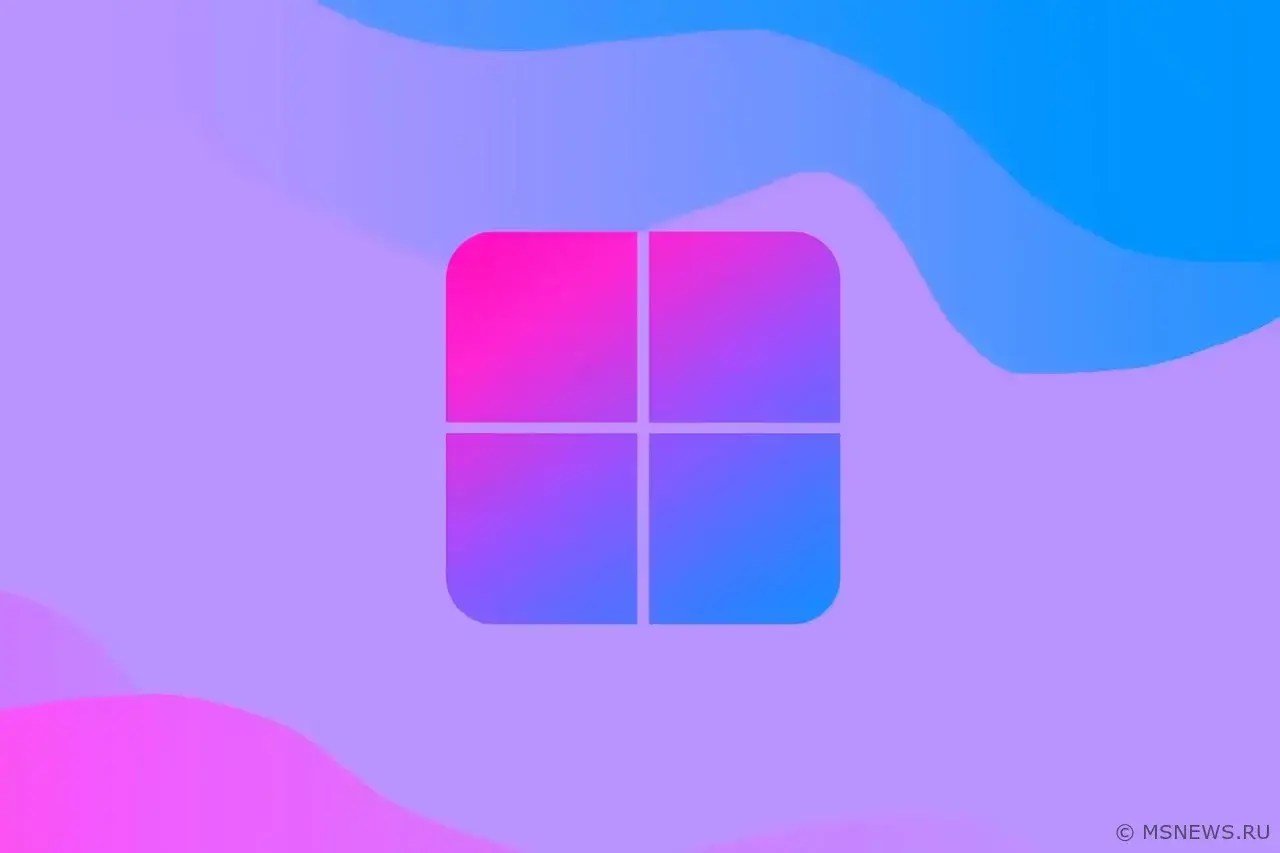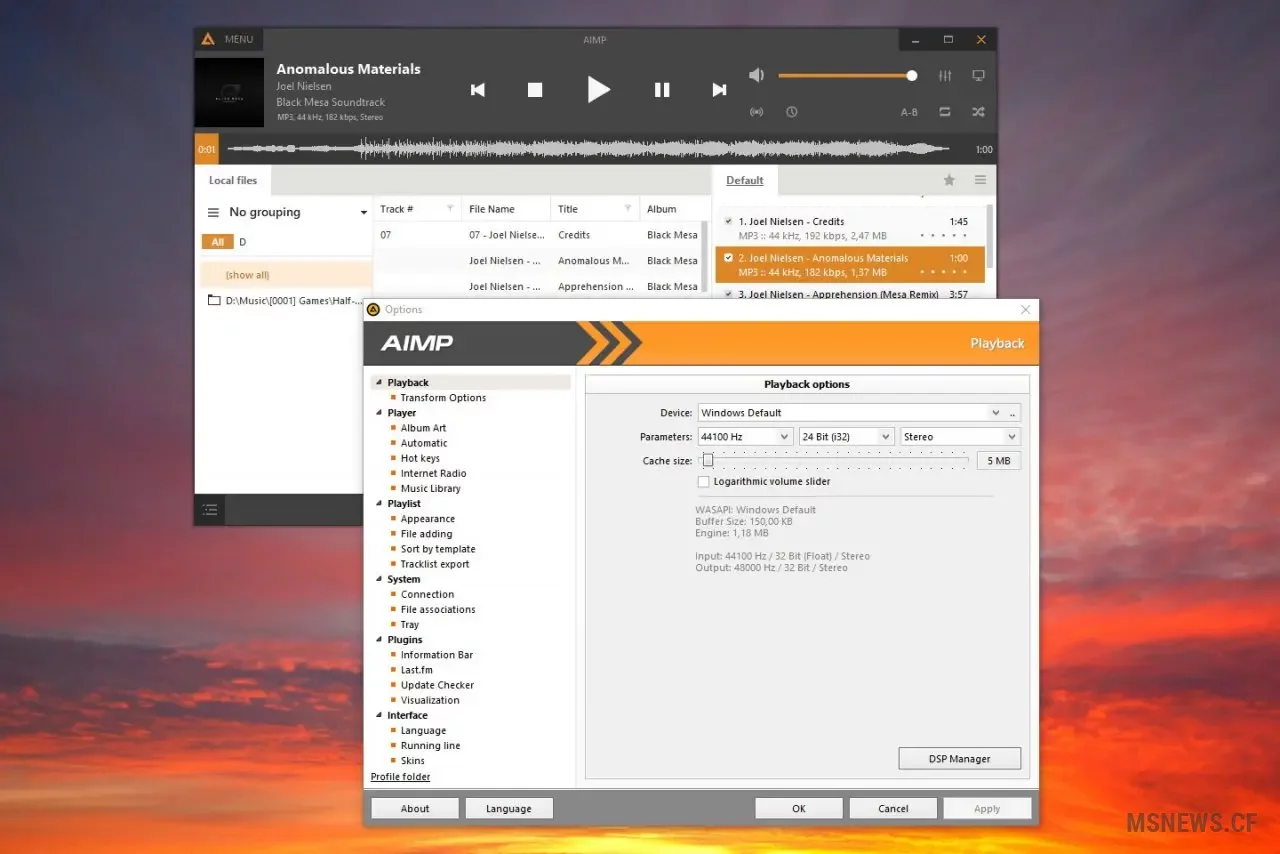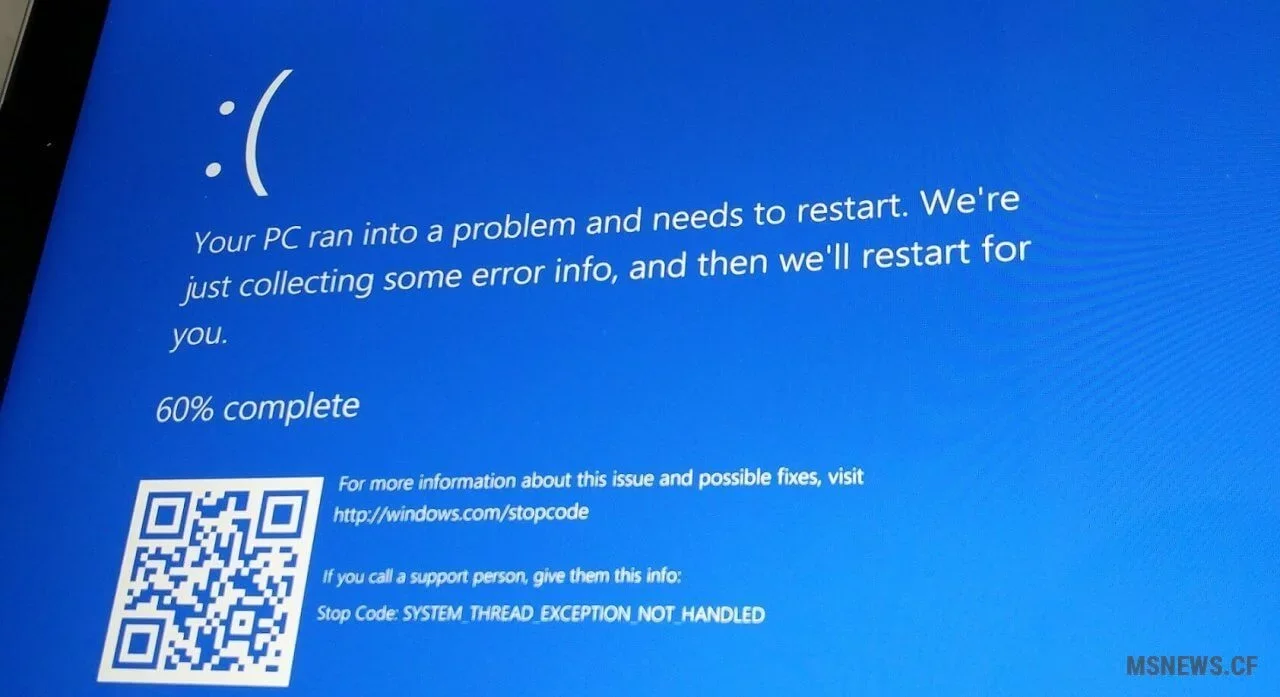Анонс Windows 11 Insider Preview Build 26200.5518 (канал Dev)
Windows Insider Program 11

Содержание:
Microsoft выпустила новую предварительную сборку Windows 11 под номером 26200.5518 (KB5054687) для участников программы Windows Insider, использующих канал Dev.
Полный номер сборки: 10.0.26200.5518.ge_prerelease_im.250327-1742.
Напоминаем, что канал Dev перешёл на сборки с номерами 26200. Это означает, что возможность перехода с канала Dev на Beta закроется после установки сборки 26200.5510. Если вы ещё не перешли на канал Beta, но хотите это сделать, то при появлении сборки 26200.5510 в «Центре обновления Windows» вы можете приостановить получение обновлений, переключить канал и возобновить обновления.
Сборки с номерами 26200 основаны на Windows 11 версии 24H2 и будут включать в себя многие функции и улучшения, доступные в сборках 26120 для канала Beta. Со временем разработчики начнут вносить скрытые изменения в платформу, из-за чего список известных проблем может отличаться от сборок для канала Beta.
↑ Для инсайдеров с включённым переключателем «Получайте последние обновления, как только они будут доступны»
↑ Новшества
↑ Масштабирование иконок на панели задач
Microsoft начала тестирование масштабирования иконок на панели задач. Это улучшение гарантирует, что вы сможете получить быстрый доступ к большему количеству приложений, даже если панель задач заполнена. Когда панель задач начнёт переполняться закреплёнными или открытыми приложениями, иконки автоматически станут меньше, что позволит отобразить больше иконок и может избавить вас от необходимости открывать меню переполнения панели задач.
Разработчики понимают, что у пользователей могут быть разные предпочтения по работе этой функции, поэтому вы можете настроить её по своему вкусу:
- Когда панель задач заполнена. По умолчанию иконки на панели задач будут автоматически уменьшаться, когда панель задач заполнена. Это поможет сохранить доступ к большему количеству приложений без дополнительных действий.
- Никогда. Если вы предпочитаете, чтобы иконки всегда имели прежний размер, независимо от того, сколько приложений открыто, вы можете отключить функцию уменьшения иконок.
- Всегда. Если вам нравится, как выглядят уменьшенные иконки, и вы хотите, чтобы они всегда оставались такими, вы можете принудительно включить маленькие иконки на постоянную основу.
Чтобы настроить параметры масштабирования иконок на панели задач, нажмите правой кнопкой мыши в пустом месте панели задач и выберите «Параметры панели задач». В открывшемся окне разверните раздел «Поведение панели задач» и выберите нужный вариант для параметра «Показывать уменьшенные кнопки панели задач».
↑ Упрощённый обмен файлами
Microsoft представляет новый способ для быстрого и простого обмена файлами. Когда вы начнёте перетаскивать локальный файл с помощью мыши или сенсорного экрана из «Проводника» или с рабочего стола, в верхней части экрана появится специальная область со списком приложений, в которые можно отправить файл. Если выбрать вариант «Больше» (…), то откроется привычное диалоговое окно «Поделиться».
↑ Изменения и улучшения
- Общие:
- Улучшенные иконки аккумулятора, представленные в сборке 26120.3000, могут отсутствовать у участников программе Windows Insider. Компания начала повторное развёртывание этого изменения.
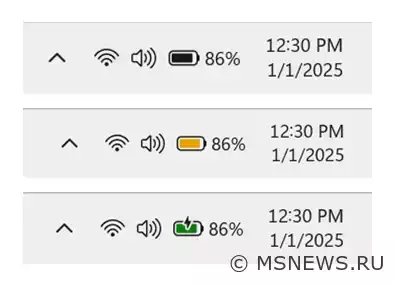
- Улучшенные иконки аккумулятора, представленные в сборке 26120.3000, могут отсутствовать у участников программе Windows Insider. Компания начала повторное развёртывание этого изменения.
- Recall (Preview):
Сейчас функция Recall доступна в качестве предварительной версии для инсайдеров Windows 11 версии 24H2 на каналах Dev и Beta на устройствах ПК Copilot+.- Началось тестирование базовой реализации истории поиска в Recall.
- Click to Do:
Сейчас функция Click to Do доступна в качестве предварительной версии для инсайдеров Windows 11 версии 24H2 на каналах Dev и Beta на устройствах ПК Copilot+.- Ask Copilot — новое действие в функции Click to Do, которое будет доступно при выделении текста или изображения. Действие откроет Microsoft Copilot с выбранным контентом в поле ввода, где вы сможете завершить свой запрос. Функция недоступна в Европейской экономической зоне (ЕЭЗ). Подробности можно найти по этой ссылке.
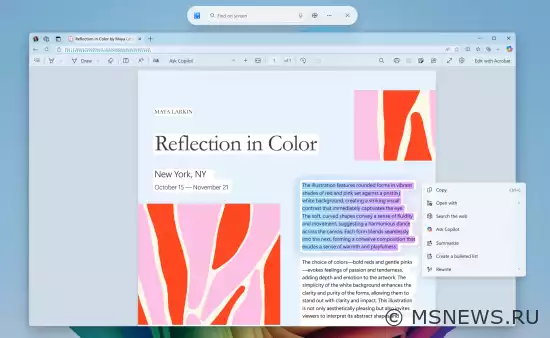
- Теперь для вызова Click to Do вы можете использовать свайп влево от правой границы экрана на ПК Copilot+. Если вы хотите, чтобы этот жест по-прежнему открывал панель «Уведомления», то вы можете изменить настройки в разделе «Параметры» → «Bluetooth и устройства» → «Сенсорный экран».
- Ask Copilot — новое действие в функции Click to Do, которое будет доступно при выделении текста или изображения. Действие откроет Microsoft Copilot с выбранным контентом в поле ввода, где вы сможете завершить свой запрос. Функция недоступна в Европейской экономической зоне (ЕЭЗ). Подробности можно найти по этой ссылке.
- Ввод:
- Microsoft продолжает переносить настройки, связанные с мышью, из классической «Панели управления» в приложение «Параметры». Найти настройки можно в разделах «Специальные возможности» → «Мышь» и «Специальные возможности» → «Указатель мыши и сенсорный ввод». В частности, разработчики перенесли настройки указателя мыши, следа указателя мыши, а также другие опции поведения мыши и курсора. Кроме этого, появилась возможность настраивать время для активации окна при наведении на него курсора мыши, если у вас включена функция активации при наведении. И, наконец, обновлена иконка, используемая для настройки «Скорость указателя мыши» в разделе «Bluetooth и устройства» → «Мышь», и добавлена иконка для параметра «Повышенная точность указателя».
- Обновлены страницы «Bluetooth и устройства» → «Перо и Windows Ink» и «Bluetooth и устройства» → «Сенсорное управление». Добавлены опции на случай, если вы хотите, чтобы нажатие и удержание для пера или сенсорного ввода выполняло действие правой кнопки мыши.
↑ Исправления
- Улучшенный поиск Windows:
- Исправлена проблема, из-за которой у некоторых инсайдеров семантический поиск переставал работать. Проблема решалась перезагрузкой.
- Графика:
- Исправлена проблема, из-за которой система иногда не могла обнаружить внешние видеокарты, подключённые через Thunderbolt.
- Hyper-V:
- Исправлена проблема, из-за которой «Диспетчер Hyper-V» иногда мог сообщать об отсутствующей нагрузке на ЦП (0%) для виртуальных машин.
↑ Известные проблемы
- Общие:
- После сброса настроек системы в разделе «Параметры» → «Система» → «Восстановление» номер сборки может измениться на 26100 вместо 26200. Это не повлияет на получение будущих обновлений на канале Dev, в которых проблема будет устранена.
- [Новая] Приложение «Быстрая поддержка» не работает у пользователей, не являющихся администраторами.
- [Новая] Windows Sandbox может не работать в этой сборке и может быть недоступен для установки. Проблема будет решена в следующих сборках.
- Recall:
- [Напоминание] Обязательно обновите приложения Microsoft 365 до актуальной версии, чтобы вы могли вернуться к определённым документам.
- Некоторые инсайдеры могут столкнуться с проблемой, из-за которой Recall не может автоматически сохранять снимки, и эту функцию нельзя включить в настройках. Инженеры работают над исправлением проблемы.
- Recall можно включать и отключать в разделе «Включение или отключение компонентов Windows». На данный момент файлы Recall остаются на диске даже после отключения функции. В будущих обновлениях эти файлы будут полностью удаляться из состава системы.
- Click to Do:
- [Напоминание] Интеллектуальные действия с текстом теперь используют локальную модерацию подсказок и ответов вместо облачного решения. Поскольку интеллектуальные действия с текстом стали полностью локальными, они теперь доступны в Click to Do в Recall.
- [Напоминание] Если какие-то действия с объектами на изображениях не отображаются, то проверьте наличие обновлений для приложений «Фотографии» и «Paint» в Microsoft Store.
- [Новая] В некоторых случаях функция Click to Do может не запускаться. Повторная попытка запуска должна решить проблему.
- [Новая] Существует проблема, из-за которой изображения, используемые в соответствующих интеллектуальных действиях Click to Do, остаются в папке temp на вашем компьютере. Проблема будет исправлена в следующих сборках. Вы можете вручную очистить временную папку
C:\Users\{username}\AppData\Local\Temp.
- Улучшенный поиск:
- [Напоминание] Для улучшения работы поиска в Windows на устройствах ПК Copilot+ рекомендуется подключить компьютер к источнику питания для завершения первоначального индексирования. Вы можете проверить состояние индексирования поиска в разделе «Параметры» → «Конфиденциальность и безопасность» → «Поиск Windows».
- Проводник:
- Инженеры работают над исправлением проблемы, из-за которой у некоторых инсайдеров происходит сбой в работе страницы «Главная» в «Проводнике». Если вы запустите «Проводник» с другой папкой (например, через «Поиск» или с помощью диалогового окна «Выполнить»), вы сможете перемещаться по своим папкам.
- Диспетчер задач:
- После добавления нового столбца «Загрузка ЦП» вы можете заметить, что нагрузка для процесса «Бездействие системы» всегда имеет значение 0.
- Графики ЦП на странице «Производительность» по-прежнему используют старые расчеты загрузки ЦП.
- Виджеты:
- Инсайдеры в Европейской экономической зоне (ЕЭЗ), которым доступна настройка виджетов на экране блокировки, могут заметить, что виджет «Погода» может быть временно недоступен.
Желаем вам удачного обновления!
ИсточникАнонс Windows 11 Insider Preview
Microsoft выпустила новую предварительную сборку Windows 11 под номером 26200.5510 (KB5054148) для участников программыАнонс Windows 11 Insider Preview
Microsoft выпустила Windows 11 Insider Preview Build 26120.3576 для каналов Dev и Beta. Участники Beta могут получатьАнонс Windows 11 Insider Preview
Microsoft выпустила новую предварительную сборку Windows 11 под номером 26080 для участников программы Windows Insider,Анонс Windows 11 Insider Preview
Microsoft выпустила новую предварительную сборку Windows 11 под номером 26120.3073 (KB5050090) для участников программыНет комментариев.
Информация
Посетители, находящиеся в группе Гости, не могут оставлять комментарии к данной публикации.
Нашли ошибку?
Вы можете сообщить об этом администрации.
Выделив текст нажмите CTRL+Enter